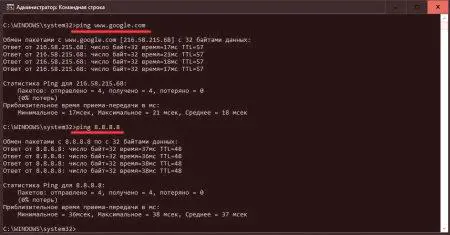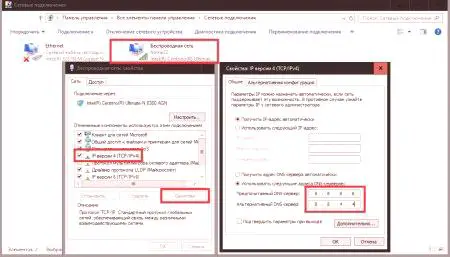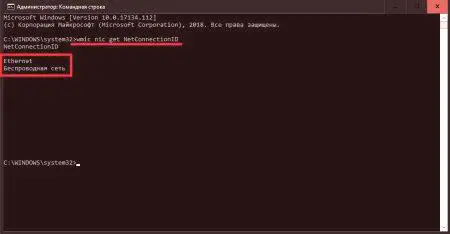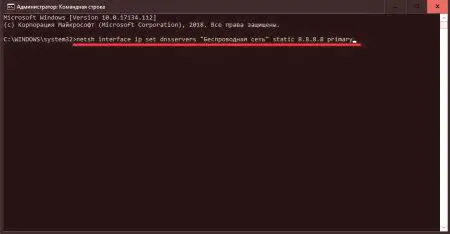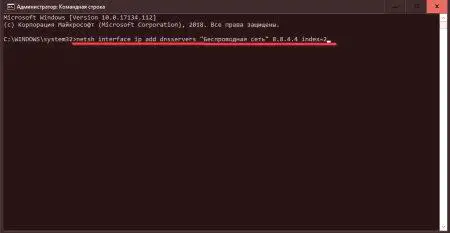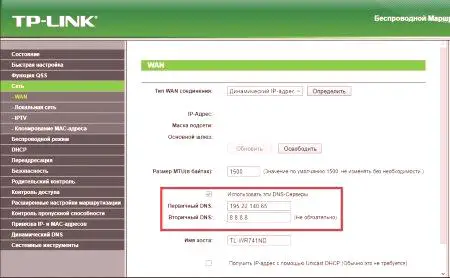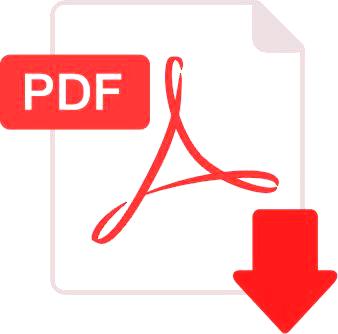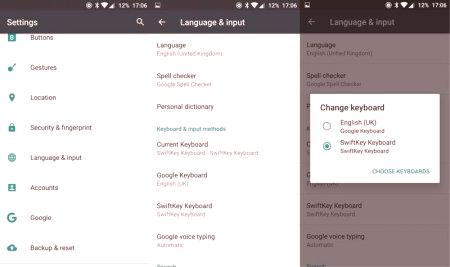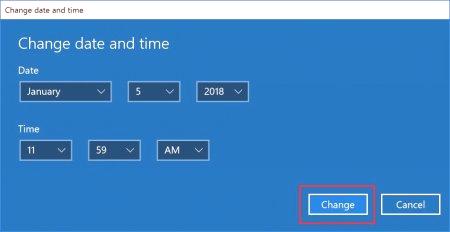Pri konfigurácii akéhokoľvek internetového pripojenia sú povinné parametre tzv. DNS serverov, ktoré uľahčujú prístup konverziou existujúcich IP adries na obvyklé kombinácie písmen, číslic a prídavných symbolov alebo symbolov. , Poskytovateľ zvyčajne nastaví tieto parametre sám o sebe alebo dáva užívateľovi zoznam adries, ktoré je potrebné zapísať do volieb použitých protokolov. Niekedy (najmä pri blokovaní niektorých poskytovateľov služieb alebo pri výskyte chýb alebo zlyhaní) je potrebné tieto adresy zobraziť manuálne. Ako ďalej zmeniť DNS, berúc do úvahy niekoľko možných situácií, bude pokračovať v diskusii. Avšak potom, čo stojí za zmienku, že vo väčšine prípadov pre bezdrôtové pripojenie všetky adresy sú nastavené automaticky, a ak všetko funguje zmeniť nastavenie parametrov žiadny zvláštny význam (stále stiahnuť rýchlosť webových stránok, ktoré nezvyšuje).
Ako skontrolovať výkon DNS?
Takže nebežme dopredu, ale uvidíme, či by sa zmena parametrov mala vykonať vôbec. Môžete otestovať svoje vlastné pripojenie prostredníctvom príkazového riadku, ktorý beží v mene správcu. Použite príkazový príkaz ping.
Predpokladajme, že sa rozhodnete skontrolovať, či sa momentálne vykonáva spojenie s oficiálnym zdrojom spoločnosti Google. Za týmto účelom zadajte hlavný príkaz a za ním za ním zadajte adresu stránky akozobrazené na obrázku vyššie. Ak bola spustená výmena paketov medzi adresou zdroja a vaším počítačom, nič sa nevyžaduje. Ak nie je žiadne pripojenie, skúste skontrolovať voľnú kombináciu z rovnakého "Google" zadaním adresy konzoly so štyrmi osmi bodmi cez bod. Ak nájdete úspešné spojenie, môžete zmeniť nastavenia.
Poznámka: zmena adresy, môžete použiť softvér tretích strán, napríklad pomocou programu DNS Jumper, ale bude aj naďalej vychádzať z toho, že používateľ takýchto aplikácií na strane tam, a používať nástroje operačného systému.
Ako najjednoduchšie zmeniť DNS v systéme Windows 10
Teraz priamo do nastavení. Ako zmeniť DNS v akejkoľvek modifikácii operačných systémov Windows? Ak to chcete urobiť, v ovládacom paneli musíte použiť časť sieťových pripojení. Dlhý čas nehľadajte alebo neprechádzajte sekciami, je najlepšie okamžite použiť menu "Spustiť" (Win + R) a zadajte príkaz ncpa.cpl, ktorý sa má spustiť. Potom musíte vybrať aktívne pripojenie, prejsť cez PCM do jeho vlastností a odkazovať na parametre protokolu IPv4 v zozname. Ak je nastavená na automatické získanie adresy, môžete zadať hodnoty, ktoré najlepšie ihneď získané od poskytovateľa. Používanie bezplatných kombinácií, najmä od spoločnosti Google, vyzerá tak dobre, ako je. Ale hovoriť o tom, ako zmeniť DNS, je potrebné poznamenať, že dve adresy: primárne a predpochytaemoho serverov.
Pri používaní nastavení od spoločnosti Google musí mať adresa formulár zobrazený na obrázku vyššie.
Nastavenie možností príkazového riadka
Teraz uvažujte o zložitejšej metodológii, ktorá zahŕňa použitie nástrojov a nástrojov príkazovej konzoly. Ako zmeniť DNS?
Ak chcete vykonať takéto postupy, musíte najprv poznať správny názov vášho vlastného pripojenia vykonaním vyššie uvedeného príkazu (v našom prípade "Bezdrôtová sieť", Ethernet). Potom zadajte príkaz na nastavenie adresy požadovaného servera (používame kombinácie Google):
V prípade alternatívy sa používa druhý riadok, ktorý je znázornený na obrázku:
Ako zmeniť DNS na smerovači?
Nakoniec, niekedy je potrebné prekonfigurovať adresy na smerovači. Ako zmeniť nastavenia DNS v tomto zariadení? Najprv sa prihláste do webového rozhrania pomocou ľubovoľného internetového prehliadača s adresou smerovača 1921680.1 (alebo 1.1 na konci), prihlasovacie meno a heslo (zvyčajne admin /admin).
V sekcii WAN povolte používanie zadaných adries DNS a zadajte hodnoty sami, potom uložte zmeny a reštartujte smerovač.